Casio XJ-A146 (D****A) Guía de funciones USB Manual del usuario
Página 15
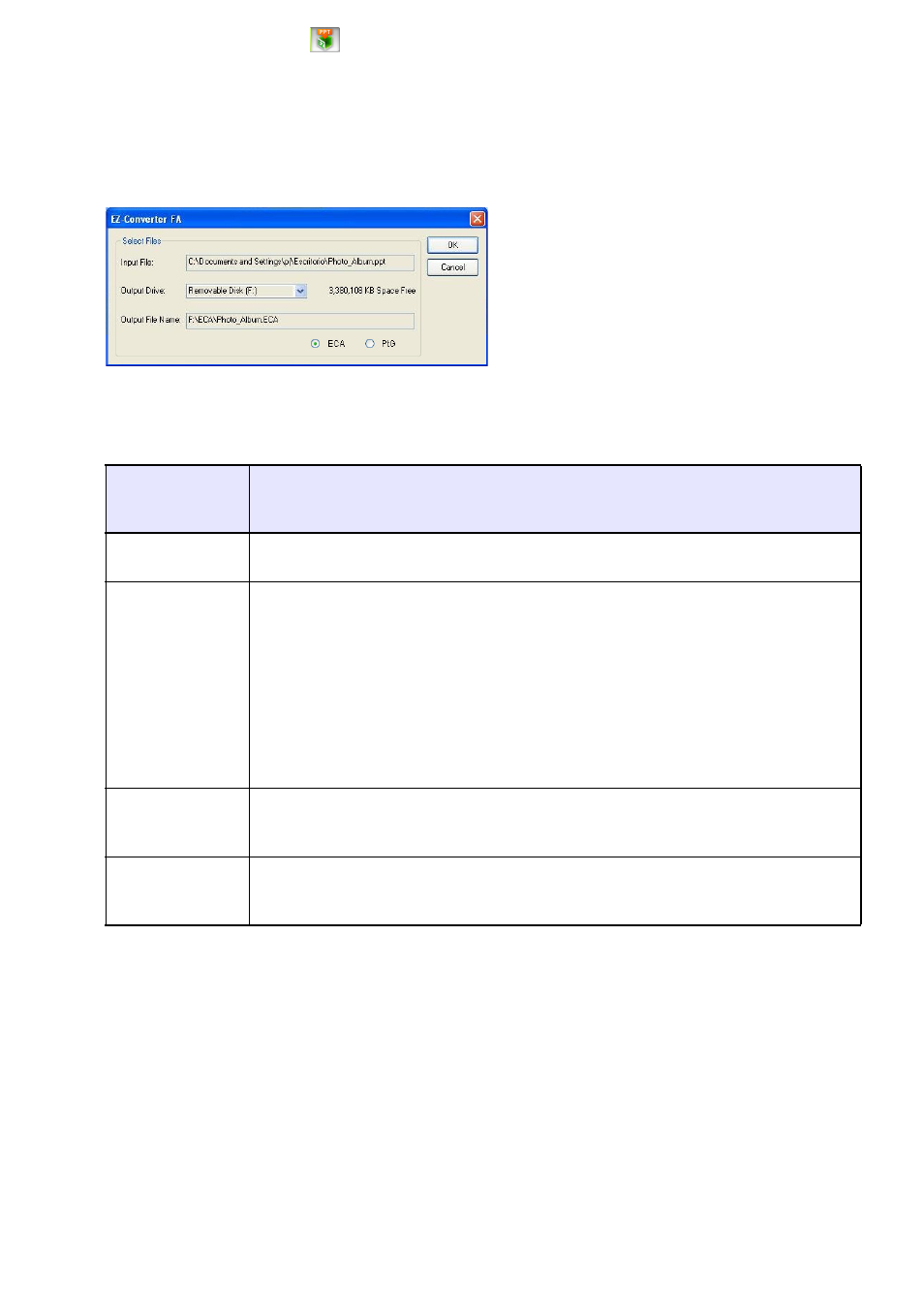
15
5.
Haga clic en el botón
en la parte superior de la ventana de EZ-Converter FA.
z Se visualizará un cuadro de diálogo para abrir los archivos.
6.
Seleccione el archivo PowerPoint que desee convertir y luego haga clic en el
botón [Open].
z Aparecerá un cuadro de diálogo como el mostrado a continuación para especificar los ajustes
del archivo.
7.
Configure los ajustes en el cuadro de diálogo, según sea necesario.
z A continuación se describen los significados y ajustes de cada uno de los elementos que
aparecen en el cuadro de diálogo.
8.
Luego de configurar todos los ajustes que desee, haga clic en [OK].
z Se iniciará la reproducción del archivo PowerPoint y se empezará a convertirlo en un archivo
ECA o archivo PtG.
z Cuando finalice la conversión del archivo, aparecerá el mensaje “Conversion complete.”.
z Si desea convertir otros archivos PowerPoint, repita los pasos 4 a 7.
z Para comprobar el contenido de un archivo ECA o archivo PtG, realice el procedimiento
descrito en “Para reproducir un archivo ECA o archivo PtG en su computadora” (página 16).
9.
Tras haber finalizado la conversión de todos los archivos que desea, haga clic en
el botón Cerrar en la esquina superior derecha de la ventana de EZ-Converter
FA.
Elemento del
cuadro de
diálogo
Descripción
Input File
Muestra el nombre del archivo PowerPoint seleccionado en el paso 6. No es posible
cambiar el ajuste de este elemento.
Output Drive
Muestra el nombre de la unidad del disco extraíble (memoria USB o tarjeta de memoria)
que se conectó a la computadora en el paso 2. Cuando tenga múltiples discos
extraíbles conectados a su computadora, podrá hacer clic en el botón [T] y
seleccionar el nombre de la unidad en la que desea almacenar el archivo convertido. El
archivo convertido se guarda en la carpeta denominada ECA (en caso de un archivo
ECA) o en la carpeta denominada PtG (en caso de un archivo PtG) de la unidad que
especificó aquí. Según los ajustes iniciales predeterminados, si no hay discos
extraíbles conectados a la computadora, el archivo resultante será almacenado en la
misma ubicación (unidad y carpeta) que el archivo PowerPoint original. Si lo desea,
haga clic en el botón [Browse] y cambie el destino de almacenamiento.
Output File Name
Muestra el nombre del archivo convertido, junto con la ruta desde el nombre de la
unidad. Salvo la extensión, el nombre del archivo es el mismo que el nombre del
archivo PowerPoint. No es posible cambiar el ajuste de este elemento.
ECA/PtG
Especifica el formato del archivo convertido (predeterminado: ECA).
Para obtener más detalles acerca de los archivos ECA y PtG, consulte “Acerca de las
funciones USB del Proyector de datos” (página 5) de este manual.
- XJ-A246 (D****A) Guía de funciones USB XJ-A256 (D****A) Guía de funciones USB XJ-A146 (D****B) Guía de funciones USB XJ-A246 (D****B) Guía de funciones USB XJ-A256 (D****B) Guía de funciones USB XJ-H2650 Guía de funciones USB XJ-M145 (B9***A) Guía de funciones USB XJ-M155 (B9***A) Guía de funciones USB XJ-M245 (B9***A) Guía de funciones USB XJ-M255 (B9***A) Guía de funciones USB XJ-M145 (B9***B) Guía de funciones USB XJ-M155 (B9***B) Guía de funciones USB XJ-M245 (B9***B) Guía de funciones USB XJ-M255 (B9***B) Guía de funciones USB XJ-A135 Guía de funciones USB XJ-A145 Guía de funciones USB XJ-A235 Guía de funciones USB XJ-A245 Guía de funciones USB XJ-M145 (A9****) Guía de funciones USB XJ-M155 (A9****) Guía de funciones USB XJ-M245 (A9****) Guía de funciones USB XJ-M255 (A9****) Guía de funciones USB XJ-H1650 Guía de funciones USB XJ-H1750 Guía de funciones USB XJ-ST145 Guía de funciones USB XJ-ST155 Guía de funciones USB